Ако откриете, че сте разочаровани от новия Outlook на Windows 10, не сте сами. За щастие, премахването на тази нова версия не е толкова обезсърчително, колкото може да изглежда. Това изчерпателно ръководство ще ви преведе през необходимите стъпки за пълно деинсталиране на New Outlook, като гарантира, че вашият Windows 10 остава без нежелан софтуер.
Стъпки за премахване на новия Outlook от Windows 10
1. Използвайте PowerShell за деинсталиране
PowerShell предоставя бърз метод за премахване на новия Outlook. Ето как да го направите:
- Натиснете Windows клавиша +, S за да отворите лентата за търсене. Въведете powershell и изберете Изпълни като администратор .
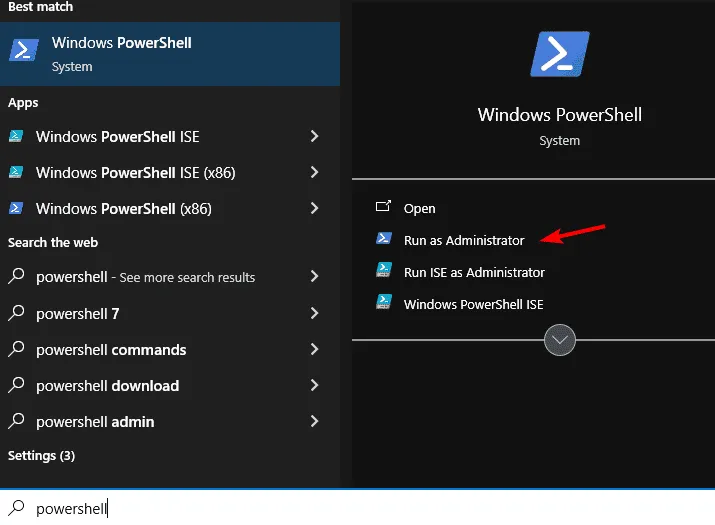
- След като PowerShell е отворен, въведете или копирайте следната команда:
Remove-AppxProvisionedPackage -AllUsers -Online -PackageName (Get-AppxPackage Microsoft.OutlookForWindows).PackageFullName
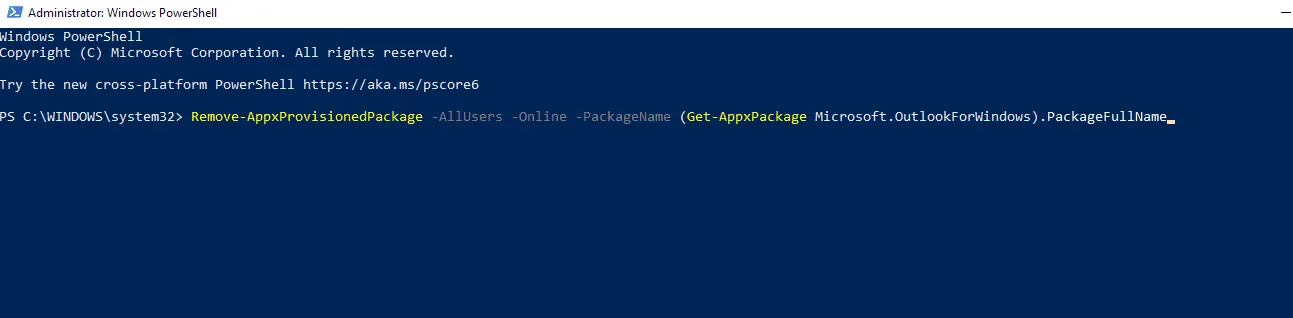
2. Деактивирайте автоматичните актуализации
След това ще трябва да поставите на пауза по-нататъшни инсталации на Outlook чрез Windows Update:
- Отворете командния ред като администратор, като потърсите cmd и изберете Изпълни като администратор .
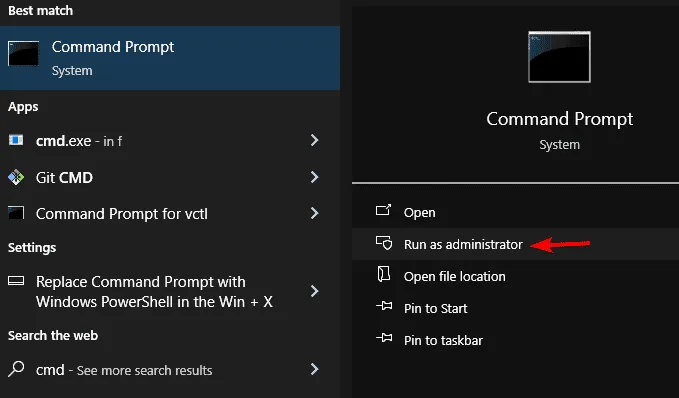
- В командния ред въведете следната команда, за да коригирате настройките на системния регистър:
reg add "HKEY_LOCAL_MACHINE\SOFTWARE\Microsoft\WindowsUpdate\Orchestrator\UScheduler_Oobe\OutlookUpdate"/v BlockedOobeUpdaters /t REG_SZ /d "[\"MS_Outlook\"]"/f
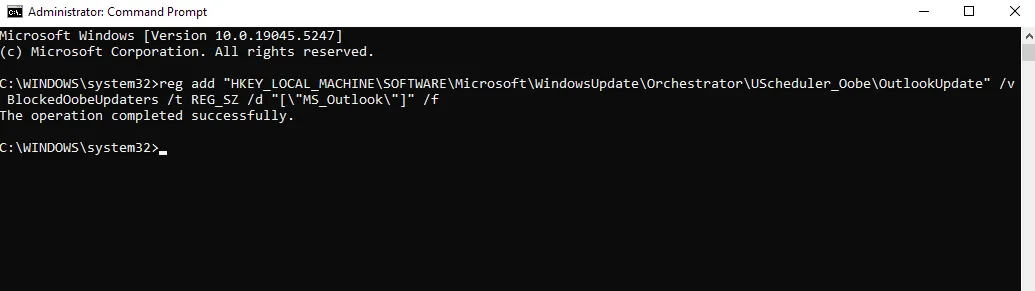
3. Окончателни корекции и съображения
След като завършите горните стъпки, вие ефективно премахнахте новия Outlook. Важно е обаче да разберете, че тази версия може да бъде преинсталирана автоматично като незадължителна актуализация около 28 януари или чрез месечна актуализация на защитата след 11 февруари. Въпреки че няма начин да предотвратите тази инсталация изцяло, процесът на ръчно премахване чрез PowerShell гарантира по-голяма контрол върху вашата софтуерна среда.
Винаги имайте предвид, че софтуер като New Outlook може сам да носи проблеми. За повече информация относно отстраняването на проблеми, свързани с Outlook, вижте нашето ръководство относно предизвикателствата при стартирането на новия Outlook.
Допълнителни прозрения
1. Какво трябва да направя, ако командите на PowerShell не работят?
Ако срещнете проблеми с PowerShell, уверете се, че го изпълнявате като администратор. Проверете отново и вашата интернет връзка, тъй като необходимите пакети може да не са достъпни без нея. Консултирайте се с онлайн форуми за поддръжка при отстраняване на проблеми, специфични за вашите съобщения за грешка.
2. Може ли връщането към по-стара версия на Outlook да реши проблемите ми?
Въпреки че връщането към по-стара версия може временно да разреши някои проблеми, имайте предвид, че в по-старите версии може също да липсват някои актуализации за защита и функции, открити в новия Outlook. Ако е необходимо, обмислете използването на алтернативен имейл клиент, който отговаря повече на вашите предпочитания.
3. Изтриването на Outlook ще засегне ли другите ми приложения на Microsoft Office?
Не, премахването на Outlook чрез PowerShell не засяга директно други приложения на Microsoft Office (като Word или Excel). Въпреки това е разумно да архивирате вашите файлове редовно, особено когато модифицирате приложения, за да предотвратите загуба на данни.
Вашият коментар